如何用u盤重裝系統win8?怎么用U盤重裝win8系統?可能很多人還不懂得怎么操作,別緊張,只要你看完以下完整的U盤重裝win8系統教程,相信你肯定會使用U盤進行重裝系統。現在小編不多說其他的了,趕緊跟著教程一起操作吧。
準備工具:
提前制作韓博士win8系統啟動U盤:U盤啟動盤制作教程詳解
查詢電腦啟動熱鍵
具體步驟:
1.將韓博士啟動U盤插入電腦,等電腦識別到U盤后重啟/開機。出現開機界面時不斷按下啟動熱鍵,選擇以下“usb”選項回車設置電腦為U盤啟動。

2.在電腦出現以下界面后,直接選擇第一項回車進入。
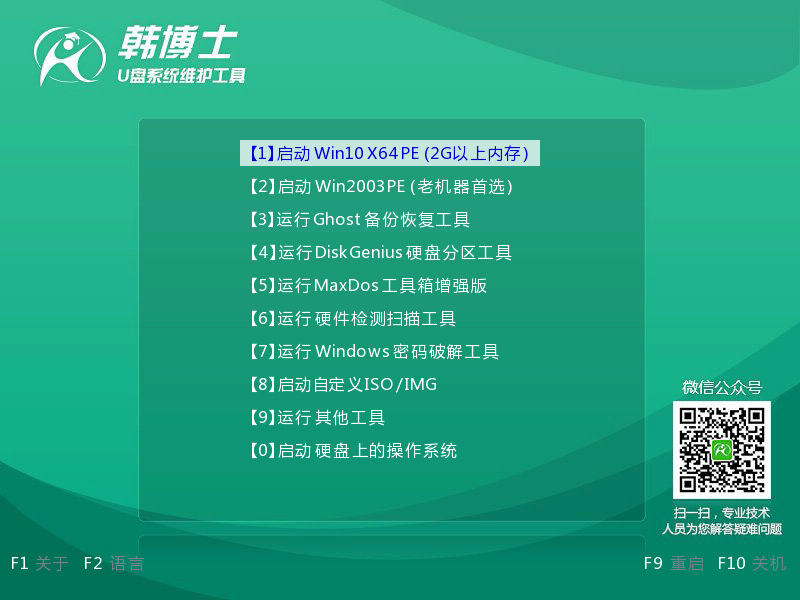
3.電腦會自動彈出韓博士裝機工具界面,直接選擇U盤中的win8系統文件,最后點擊“安裝”。
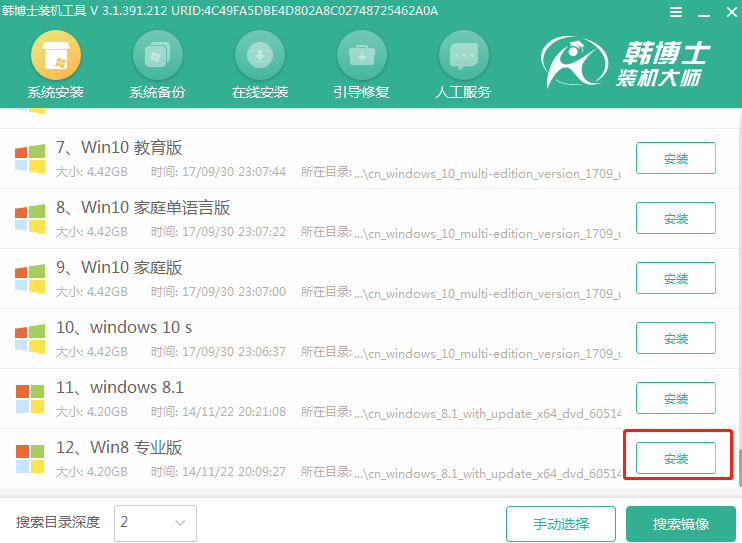
4.根據自己需要選擇系統文件的安裝路徑,最后點擊“安裝系統”。

5.韓博士會自動安裝win8系統。
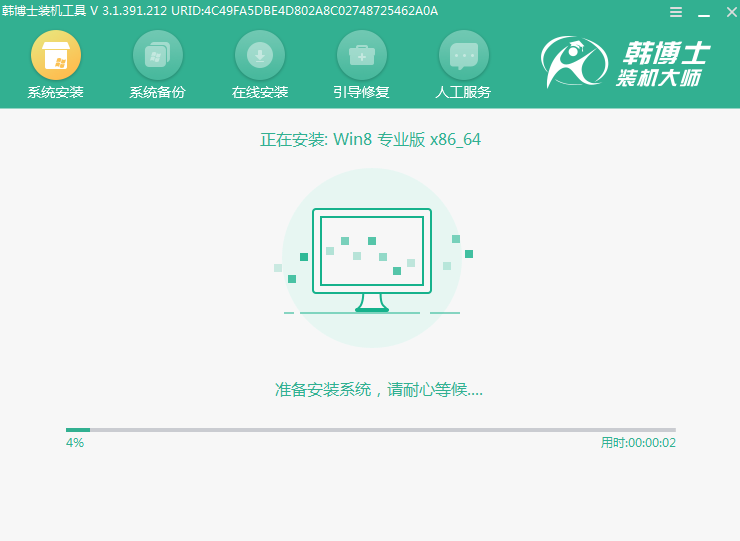
系統安裝完成后拔掉U盤拔掉,重啟電腦。電腦不斷進入正常重啟部署安裝環境后,最終進入重裝完成的win8桌面。
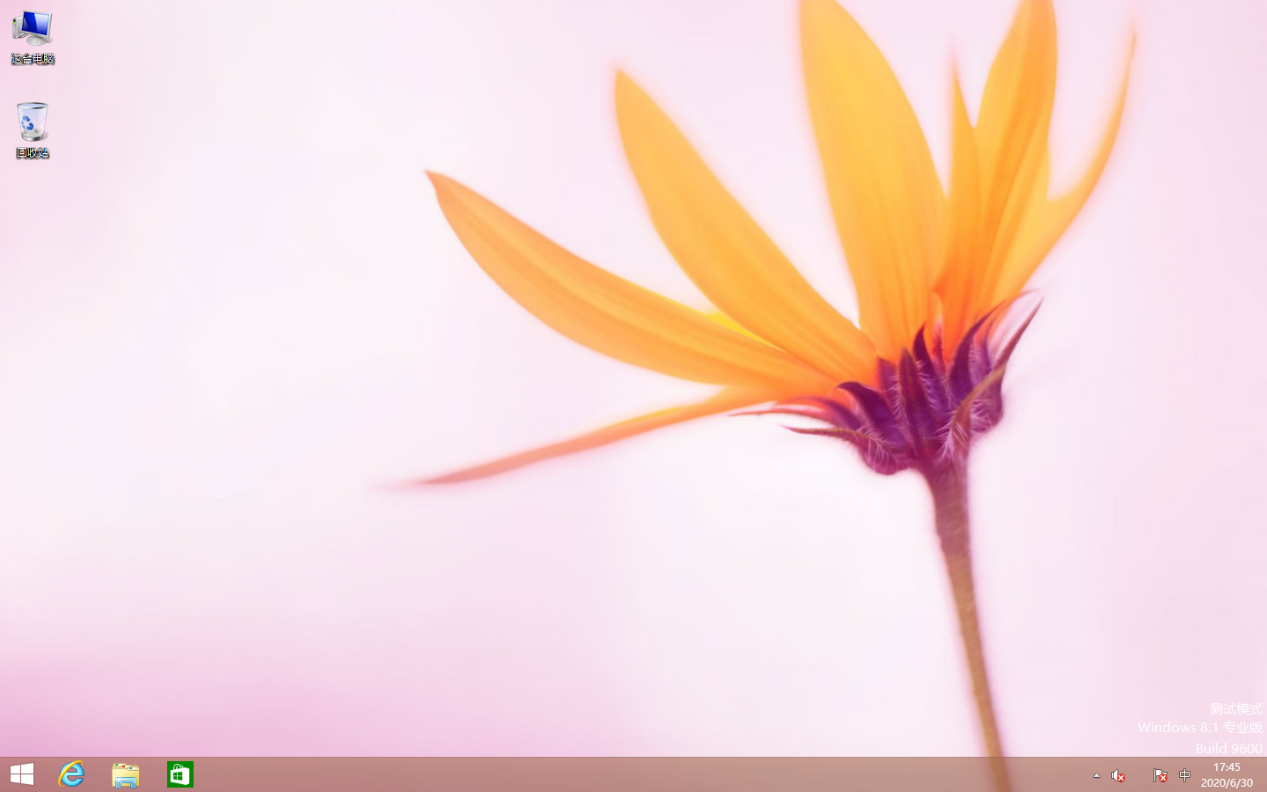
有的用戶就很喜歡在電腦上安裝大型軟件或者游戲,這時候就需要很大容量的存儲空間,那如何在win8系統中創建存儲空間呢?來看看吧。
win8系統創建存儲空間方法:
直接打開控制面板并點擊存儲空間進入,如圖所示。
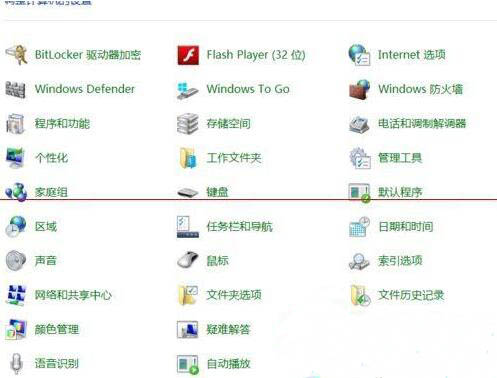
開始點擊界面左側進行“創建新的池和存儲空間”。
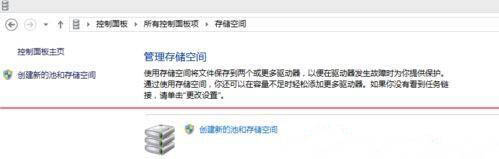
如果電腦中有一塊存放win8系統文件的硬盤,連接上更多的硬盤或者可移動磁盤時電腦就可以識別到,勾選需要加入存儲池的硬盤并進行“創建池”即可。
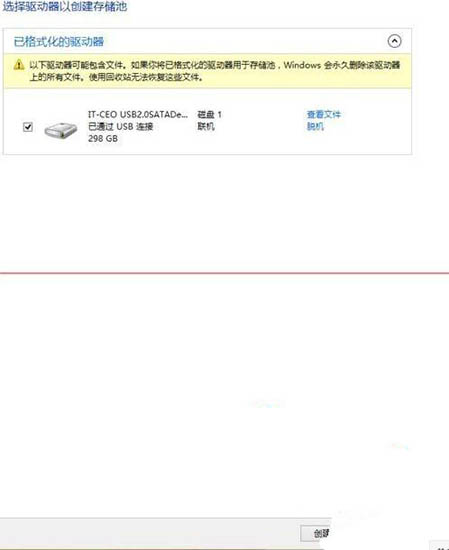
以上就是本次小編為大家帶來的用U盤重裝win8系統的圖文教程,假如有用戶不會用U盤重裝系統的話,就可以按照以上方法進行操作,更多精彩內容請關注韓博士網站。

